Eigentlich kann man den Sound unter Linux sehr einfach über HDMI ausgeben lassen, man muss nur wissen wie. ![]() Zuerst fügen wir unsere Soundkarte in der modprobe.conf hinzu …
Zuerst fügen wir unsere Soundkarte in der modprobe.conf hinzu …
cat /proc/asound/modules
snd_hda_intel
vim /etc/modprobe.d/modprobe.conf
options snd slots=snd_hda_intel
Als zweites installieren wir die Advanced Linux Sound Architecture (ALSA), …
pacman -S alsa-utils alsa-oss
oder
yaourt -S alsa-utils alsa-oss
Yet AnOther User Repository Tool – yaourt
“Yet AnOther User Repository Tool”. yaourt ist eine Erweiterung für pacman, welche die Benutzung des AURs direkt aus dem Paketmanager heraus erlaubt. Die meisten Installationsanfragen werden direkt an pacman weitergeleitet, yaourt unterstützt auch die selbe Syntax wie pacman. Es ist möglich, mit yaourt Software direkt aus dem AUR zu bauen und zu installieren. (Quelle: https://wiki.archlinux.de/title/Yaourt)
… dann lassen wir den ALSA-Dienst automatisch starten.
vi /etc/rc.conf
... DAEMONS=(syslog-ng dbus hal network netfs crond sshd alsa) ...
Nun lassen wir uns die möglichen Playback-Devices anzeigen.
aplay -l
**** Liste der Hardware-Geräte (PLAYBACK) **** Karte 0: NVidia [HDA NVidia], Gerät 0: ALC888 Analog [ALC888 Analog] Sub-Geräte: 1/1 Sub-Gerät #0: subdevice #0 Karte 0: NVidia [HDA NVidia], Gerät 1: ALC888 Digital [ALC888 Digital] Sub-Geräte: 1/1 Sub-Gerät #0: subdevice #0 Karte 0: NVidia [HDA NVidia], Gerät 3: HDMI 0 [HDMI 0] Sub-Geräte: 0/1 Sub-Gerät #0: subdevice #0
Damit stellen wir fest, dass wir unseren Sound über Karte 0 und Device 3 (Karte 0: NVidia [HDA NVidia], Gerät 3: HDMI 0 [HDMI 0]) wiedergeben wollen.
vi /usr/share/alsa/alsa.conf
... defaults.ctl.card 0 defaults.pcm.card 0 defaults.pcm.device 3 ...
Nach einem Neustart oder Neustart des ALSA-Daemons funktioniert nun auch der Sound über HDMI.
Voilà
Weiterführende Links
Arch Linux – Installation
Arch Linux – Installation mit verschlüsseltem LVM
Arch Linux – Installation mit WLAN-Verbindung – wireless_tools & wpa_supplicant
Arch Linux – XFCE4 – Autostart, Autologin, Neustarten und Herunterfahren
Quelle: HowTo: XBMC Media Center unter Linux Arch und Debian







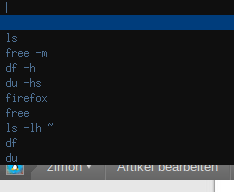

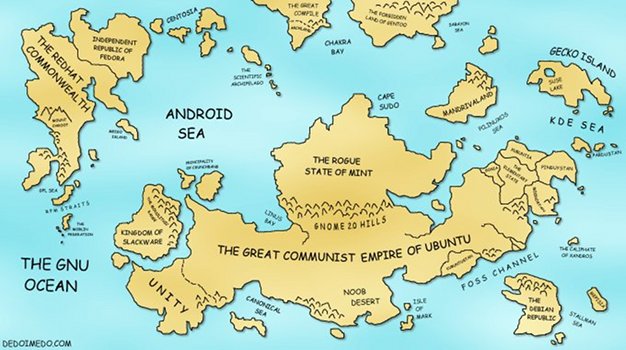

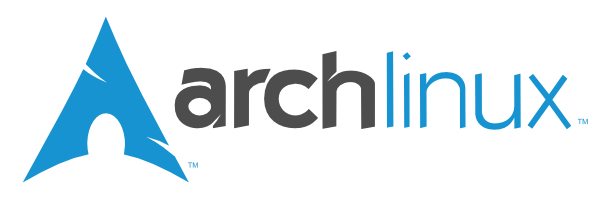





 English
English






